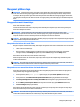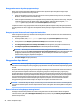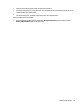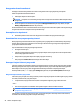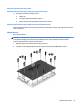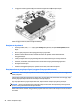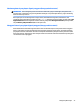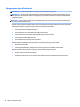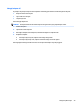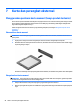User Guide - Windows 8.1
Menggunakan meter daya dan pengaturan daya
Meter daya terletak pada desktop Windows. Melalui meter daya Anda dapat mengakses dengan cepat
pengaturan daya dan melihat sisa daya baterai.
●
Untuk menampilkan persentase sisa daya baterai dan rencana pemakaian daya saat ini, dari desktop
Windows, arahkan pointer ke ikon meter daya.
●
Untuk mengakses Pilihan Daya atau mengubah alokasi pemakaian daya, klik ikon meter daya, lalu pilih
salahsatu pengaturannya dari daftar pilihan. Pada layar Mulai, Anda juga dapat mengetik power
options
(pilihan daya), kemudian memilih Power Options (Pilihan Daya).
Tampilan ikon meter daya yang berbeda-beda menunjukkan apakah komputer bekerja dengan daya baterai
atau daya eksternal. Ikon ini juga akan menampilkan sebuah pesan jika tingkat isi baterai sudah rendah atau
kritis.
Mengeset proteksi katasandi saat bangun dari mode tidur
Untuk mengeset komputer agar meminta kata sandi pada saat keluar dari mode Tidur atau mode Hibernasi,
ikuti langkah-langkah berikut:
1. Pada layar Mulai, ketik power options (pilihan daya), lalu pilih Power Options (Pilihan Daya).
2. Pada jendela kiri, klik Require a password on wakeup (Minta katasandi saat bangun).
3. Klik Change Settings that are currently unavailable (Ubah Pengaturan yang tidak tersedia saat ini).
4. Klik Require a password (recommended) (Minta katasandi [direkomendasikan]).
CATATAN: Jika Anda perlu membuat katasandi akun pengguna atau mengubah katasandi akun
pengguna yang ada, klik Create or change your user account password (Buat atau ubah katasandi akun
pengguna), kemudian ikuti petunjuk pada layar. Jika Anda tidak perlu membuat atau mengubah
katasandi akun pengguna, lanjutkan ke langkah 5.
5. Klik Save changes (Simpan perubahan).
Menggunakan daya baterai
PERINGATAN! Untuk mengurangi kemungkinan masalah keselamatan, gunakan hanya baterai yang
diberikan bersama komputer, baterai pengganti yang disediakan oleh HP, atau baterai kompatibel yang dibeli
dari HP.
Komputer akan bekerja dengan daya baterai kapanpun dihubungkan ke stopkontak AC eksternal. Ketahanan
masa pakai baterai komputer berbeda-beda, bergantung pengaturan manajemen daya, program yang
berjalan di komputer, kecerahan layar, perangkat eksternal yang terhubung ke komputer, dan faktor lainnya.
Membiarkan baterai terpasang di komputer ketika komputer terhubung ke daya listrik (AC) akan mengisikan
daya pada baterai sekaligus melindungi pekerjaan Anda jika listrik mati. Jika pada komputer terpasang
baterai isi dan komputer tersebut bekerja dengan daya listrik, komputer secara otomatis akan beralih
menggunakan daya baterai ketika adaptor AC dilepas dari komputer atau ketika listrik mati.
CATATAN: Ketika kabel daya AC dilepas, kecerahan layar secara otomatis akan menurun untuk menghemat
daya baterai. Model komputer tertentu dapat beralih di antara mode gras untuk meningkatkan masa pakai
baterai.
Mencari informasi selengkapnya tentang baterai
HP Support Assistant menyediakan informasi tentang baterai dan alat bantu berikut: Untuk mengakses
informasi baterai, pilih aplikasi HP Support Assistant pada layar Mulai, lalu pilih Battery and performance
(Baterai dan performa).
42 Bab 6 Manajemen daya